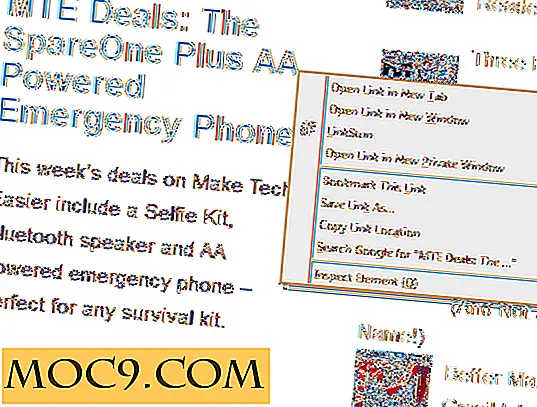5 צעדים חשובים כדי להרים את Windows 7 אבטחה
אם אתה לא עושה מאמץ כדי לשפר את האבטחה של Windows 7 הפעלת תוכנית תמיד נושאת סיכונים. לדוגמה, תוכנית מבוצעת על ידי משתמש רגיל יכול בקלות לשנות את הרישום כך שהוא יתחיל בכל פעם שאתה מפעיל את המחשב. פעמים אחרות, כלי שירות, שנועד לשפר את מערכת ההפעלה שלך, יכול לשנות את הרישום באמצעות שיטות הפועלות ב- Windows XP אך לא ב- Windows 7. וירוסים וסוג אחר של תוכנה זדונית יכולים גם לשנות את קבצי המערכת שלך ולהפוך את המחשב פועל באופן לא יציב. אז מה אנחנו יכולים לעשות כדי להגן על עצמנו?
במדריך זה, תלמד כיצד להגן על המערכת שלך מפני תוכנה לא מהימנה.
1. השתמש אנטי וירוס שלך
זה אולי נשמע די ברור, אבל זה מפתיע כי אנשים רבים אינם לגמרי ניצול זה. כמה תוכנות זדוניות ידועים כדי למנוע אנטי וירוס לפעול כראוי, אז לפני התקנת שום דבר, מומלץ לסרוק את הקובץ לפני הפעלתו.

בדיקה זו לא הולך לקחת יותר מ 1 דקות וזה בהחלט שווה את המאמץ שלך. אם עדיין אין לך חבילת אנטי-וירוס, Microsoft Security Essential היא בחירה טובה.
2. בדוק חתימות דיגיטליות
קבצים מסוימים כוללים חתימה על מנת לספק מידע על היזמים שיצרו את הקובץ. תוכניות וירוסים ותוכנות זדוניות אינן כוללות בדרך כלל מידע זה. אנחנו יכולים בקלות לבדוק את הקובץ עבור חתימתו ולזנוח אלה תוכנות חשודות כי לא מגיעים עם אחד.
קליק ימני על כל קובץ. בחר "מאפיינים" :

אם התוכנית כוללת מידע על חתימות, תראה כרטיסייה חדשה:

במקרה זה אנו רואים כי הוא חתום על ידי " RealVnc מוגבלת ".
הערה: לא כל התוכניות החוקיות חתומות, אך לפחות תוכל לבטל את ההסתברות של וירוס אם התוכנית כוללת מידע חתימה דיגיטלית.
3. צור נקודת שחזור
בכל פעם שאתה הולך לעשות משהו מסוכן עם המחשב שלך, הקפד ליצור נקודת שחזור. זה חל על התקנת חבילת אנטי וירוס חדשה או גם מנהל התקן חדש. לאחר נקודת שחזור מאפשרת לך לשחזר את המערכת חזרה למועד מוקדם יותר לפני ביצוע השינויים. הנה הדרך ליצור נקודת שחזור:
באמצעות פונקציית החיפוש ב- Windows 7 סוג " ליצור נקודת שחזור " ובחר את התוכנית:

עבור אל הלחצן ' צור' :

עכשיו המערכת תבקש שם עבור נקודת שחזור זו וליצור אותו. בחר שם תיאורי כדי שתוכל למצוא אותו בקלות.
4. צור משתמש רגיל
Windows 7 יוצר את המשתמש הראשון עם זכויות ניהול. למשתמש זה יש הרשאה לעשות כמעט כל דבר במחשב שלך. זה באמת תרגול טוב לא להשתמש בחשבון הניהול שלך עבור שימוש רגיל של המחשב. הדרך הטובה ביותר היא ליצור משתמש רגיל לשימוש היומיומי שלך.
עבור אל סוג פונקציית החיפוש " חשבונות משתמש " והקש על Enter:

בחר " צור חשבון חדש ":

הקלד שם עבור המשתמש, זכור לבדוק את " משתמש רגיל " ולחץ על " צור חשבון ":

5. הגבל גישה לאינטרנט
וירוסים רבים משתמשים באינטרנט כדי לחפש עדכונים. סוג אחר של תוכנות זדוניות, כגון keyloggers, לשלוח כל מקש שאתה מקליד לאינטרנט. אז אם אתה לא בוטח בתוכנית, אתה צריך לחסום את הגישה שלה לאינטרנט.
חפש את " חומת האש של Windows מתקדמת ".

עבור אל " כללים יוצאים " ובחר " כלל חדש ... ":

במקרה זה אנחנו הולכים לחסום תוכנית רגילה, אז בחר באפשרות זו ולחץ הבא:

בחר " חסום את החיבור " ולחץ על הבא:

עכשיו סיימת.
הערה: אם אתה בודק תוכנה, באפשרותך גם להשתמש ב- Windows XP Mode עבור Windows 7 או במחשב וירטואלי באמצעות Virtual Box כדי למנוע שינויים במערכת.
האם אתה משתמש בכל עצות אבטחה אחרות במחשב?